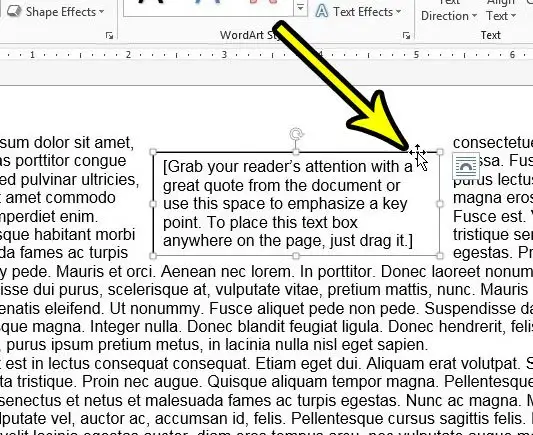Kumaha mupus kotak téks dina Word 2013 sareng vérsi anu sanés
Microsoft Word nyayogikeun anjeun sababaraha alat pikeun pormat téks sareng objék sanés anu anjeun tambahkeun kana téks dokumén anjeun. Tapi sababaraha objék ieu kalakuanana rada béda ti téks dokumén standar, husus kotak téks. Upami anjeun mendakan yén kotak téks atanapi téks di jero mangrupikeun masalah, anjeun panginten milarian cara ngahapus kotak téks dina Microsoft Word 2013.
Kotak téks mangrupikeun obyék anu mangpaat anu tiasa ditambihkeun kana dokumén anu anjeun édit dina Microsoft Word. Kotak téks anu serbaguna, gampang dipindah-pindahkeun kana dokumén anjeun, sareng anjeun tiasa pormat sacara misah tina eusi anjeun anu sanés.
Tapi anjeun panginten nuju ngerjakeun dokumen anu ngandung kotak téks anu henteu diperyogikeun deui, anu tiasa ngajantenkeun anjeun milarian cara pikeun ngahapus tina dokumen éta. Pituduh kami di handap bakal ngajalanan anjeun ku cara pondok anu tiasa ngabantosan anjeun ngahapus kotak téks ieu.
Kumaha miceun kotak téks tina dokumen kecap
- Buka dokumén.
- Klik dina wates kotak téks.
- Pencét kana pupus atawa Balik spasi dina keyboard.
Pituduh kami di handap diteruskeun kalayan inpormasi tambahan ngeunaan mupus kotak téks dina Word 2013, kalebet gambar léngkah-léngkah ieu.
Kumaha carana miceun kotak téks dina Microsoft Word (Panduan sareng Gambar)
Léngkah-léngkah dina tulisan ieu dilaksanakeun dina Microsoft Word 2013 tapi ogé tiasa dianggo dina versi Word anu sanés. Catet yén metodeu pikeun ngahapus kotak téks tina dokumén anjeun bakal ngahapus kotak téks sareng inpormasina, janten pastikeun anjeun tiasa kaleungitan inpormasi ieu sateuacan ngalengkepan léngkah-léngkah ieu.
Lengkah 1: Buka dokumén dina Word.
Lengkah 2: Milari kotak téks anu anjeun hoyong pupus, teras ketok wates kotak téks sakali pikeun milihana.
Lengkah 3: Pencét kenop pupus atawa Konci backspace keyboard pikeun mupus kotak téks tina dokumén.
Tutorial kami di handap diteruskeun kalayan inpormasi langkung seueur ngeunaan ngahapus kotak téks Word, kalebet cara ngahapus wates tina kotak téks upami anjeun masih hoyong nyimpen kotak sareng téks di jero.
Dupi abdi tiasa nyabut kotak téks dina wordpress tanpa nyoplokkeun téks?
Upami anjeun gaduh inpormasi anu aya dina kotak téks, tapi anjeun hoyong téks éta janten bagian tina dokumén, anjeun salawasna tiasa motong sareng nempelkeun téks tina kotak téks di lokasi anu dipikahoyong dina dokumen éta. Anjeun teras tiasa nuturkeun léngkah-léngkah di luhur pikeun mupus obyék kotak téks kosong sésana.
Pikeun nurunkeun teks anjeun tiasa nganggo mouse anjeun pikeun milih, teras nganggo potong kompas keyboard on Ctrl + X . Ieu samentawis ngahapus eusi tina lokasina ayeuna sareng nempatkeun kana clipboard anjeun. Anjeun teras tiasa ngaklik titik dina dokumen dimana anjeun badé nambihan téks anu dipotong, teras pencét Ctrl + V pikeun nempelkeun téks kana lokasi éta.
Nanging, upami anjeun hoyong nempatkeun kotak téks, tapi hoyong ngahapus bagian "kotak" éta, nyaéta garis dina kotak, anjeun ogé tiasa ngalakukeun éta.
Ieu dihontal ku pormat kotak téks supados henteu aya watesna, anu bakal urang bahas dina bagian salajengna.
Kumaha miceun wates kotak téks dina Word 2013
Kotak téks dina Microsoft Word 2013 mangrupikeun obyék anu sami sareng gambar atanapi bentuk anu anjeun ogé tiasa nambihan kana dokumén anjeun.
pemetaan ieu ngandung harti yén anjeun bisa nerapkeun sababaraha tipena béda pormat kana kotak téks, sarta salah sahiji elemen nu ngadalikeun wates.
Pikeun ngahapus wates kotak téks dina Microsoft Word, anjeun tiasa nganggo léngkah-léngkah ieu:
- Pencét di jero kotak téks.
- Pilih tab Bentuk Wangun Di luhureun jandela.
- Pencét Bentuk Outline dina hiji grup pola wangun dina pita.
- Milih euweuh outline .
Wates kotak téks ayeuna kudu leungit, ngan nyésakeun téks dina jero.
Anjeun salawasna bisa nambahkeun stroke deui ku balik deui ka Bentuk Outline menu turun-handap sarta milih warna béda.
Anjeun ogé tiasa nganggo pilihan eusian bentuk upami anjeun hoyong ngarobih warna latar tukang kotak téks.
Kumaha carana abdi tiasa nembongan tab Format?
Aya runtuyan tab di luhureun jandela dina dokumen Microsoft Office Word nu salawasna katempo. Ieu kalebet hal sapertos tab Home, tab Insert, tab View, sareng seueur deui.
Tapi kami ngarujuk kana tab Format Bentuk dina tulisan ieu, anu henteu salawasna katingali. Pilihan pormat pikeun kotak téks ngan muncul nalika kotak téks diklik atanapi di jero.
Naha kuring tiasa ngahapus sababaraha kotak téks dina Word 2013?
Microsoft Word ngidinan Anjeun milih sababaraha objék atawa grup téks kalawan konci Ctrl .
Pikeun ngahontal ieu, anjeun bakal milih hal kahiji anu anjeun hoyong pilih, teras tahan kenop Ctrl Tur pilih obyék kadua, katilu, jeung saterusna.
Saatos milih sadaya objék ieu, anjeun tiasa nerapkeun parobahan anu sami ka sadayana.
Métode pilihan sababaraha ieu ogé tiasa dianggo sareng kotak téks.
Pikeun mupus sababaraha kotak téks dina Microsoft Word, klik dina wates kotak téks kahiji, teras tahan kenop . Ctrl teras klik wates kotak téks kadua. Saatos Anjeun gaduh duanana kotak téks dipilih, Anjeun bisa mencet tombol mupus dina kibor pikeun ngahapus aranjeunna.
Catet yén hese milih sababaraha kotak téks sakaligus, janten anjeun kedah nyobian sababaraha kali. Lamun anjeun boga kenop Ctrl dipencet jeung anjeun nyoba milih kotak téks kadua, pointer mouse anjeun bakal robah jadi hiji nu Sigana mah hiji panah kalawan tanda + sarta kotak gigireun eta nalika pointer dina posisi bener. Nalika anjeun ningali gaya kursor ieu, anjeun tiasa klik sareng beurit anjeun pikeun milih kotak téks anu kadua.
Langkung seueur inpormasi ngeunaan cara ngahapus kotak téks dina Word 2013
Panungtun kami di luhur nyayogikeun anjeun cara pikeun ngahapus kotak téks tina dokumen ku cara milih éta, teras ngan saukur mencét konci dina kibor anjeun. Kusabab teu aya tombol khusus atanapi alat pikeun mupus kotak téks Microsoft Word, ieu mangrupikeun cara anu paling éfisién pikeun ngalaksanakeun padamelan.
Upami anjeun ngan ukur hoyong mupus téks dina kotak téks, anjeun tiasa klik di jero kotak téks, pencét Ctrl + A dina keyboard anjeun pikeun milih sadayana anu aya di jero, teras pencét Hapus atanapi Backspace dina keyboard anjeun. Ieu miceun kabeh téks tina kotak téks tapi ninggalkeun kotak téks sorangan.
Kotak téks dina Word kalakuanana rada béda ti téks anu anjeun tambahkeun langsung kana téks dokumén anjeun. Anjeun tiasa nyéred kotak téks ka lokasi anu béda dina dokumén, anjeun tiasa muterkeun kotak téks, atanapi anjeun tiasa ngarobih ukuranana.
Anjeun tiasa nyelapkeun kotak téks ku milih tab Selapkeun di luhur jandela, teras ngaklik tombol Kotak téks dina grup téks dina pita. Anjeun teras tiasa ngaklik titik mana waé dina dokumen éta, dina titik éta kotak téks muncul di lokasi éta.